しまうまプリントはネットでの写真プリントやフォトブック・年賀状を主に扱ってる会社になります。
カメラのキタムラなどを手掛ける【株式会社キタムラ・ホールディングス(100%)】が株主の会社です、写真のクォリティーには絶対の自信を持っている会社だと推測出来ます、写真の年賀状を送るなら選んで損は無いです。
名前の由来が気になった人もいるのでは無いでしょうか?なぜ「しまうま」?インパクト狙い?など推測しましたが、ホームページ見れば納得でした。
写真は、伝える力はなによりもあると思います。
うれしい時、楽しかった時をその当時の気持ちまでも持ったまま伝えられます。
写真は、白黒が最初のスタートです。
現在は、カラー写真になり格段にきれいになりました。
でも私たちは、白黒写真が初めて世の中に出てきた衝撃は、想像以上であったと思っています。
その白黒写真に敬意を表して、しまうまを社名とロゴマークにしました。
また、ネット通販で大事な物流をより、丁寧にお客様に届けられるように、しまうまに写真を咥えてもらいました。
大事な子供を運ぶように。
しまうまホームページから引用
年賀状の面倒な作業を任せる事が簡単に出来るので好評な理由が分かります。
慣れれば1デザインが5分で作れちゃいます。
年賀状の作り方
沢山のデザインの中から選ぶ事方法や自分で撮った写真などを配置してオリジナルで作成も出来ます。
デザインで選ぶ
デザインの一覧から選んで作成する方法があります。
種類は多くあり選ぶのが難しくなりやすいので送る相手やジャンルから選ぶのがスグ見つかります。
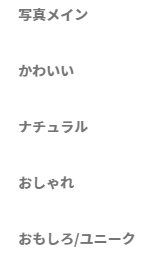
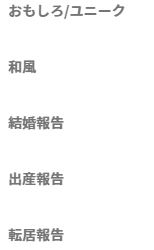
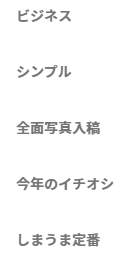
一部ですが、細かくジャンル分けがされていますので迷う事無く作成できます。
大まかなデザインを決めてから自分用にカスタマイズをします。
この画像をカスタマイズしましょう。
選択しますと「賀詞」を変える事が出来ます。四文字や一文字に変更出来ます、一文字では【寿】に変更出来ます。
仕上げえを【写真仕上げ】か【印刷仕上げ】を選択します。※違いはこちらで確認出来ます。
決まりましたら【この年賀状にする】を選びます。
写真編集
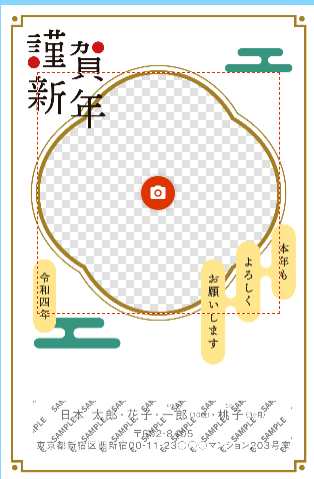
編集画面に移行します、カメラマークの中にご自身で用意した画像をアップロードして取り込む事が出来ます。
写真を取り込むと画面の様な画像になります、大きさや傾きなど位置のカスタマイズが出来ます。
「→」ボタンを押す事で次のカスタマイズに移動します。
次は【スタンプ】の項目に移ります。
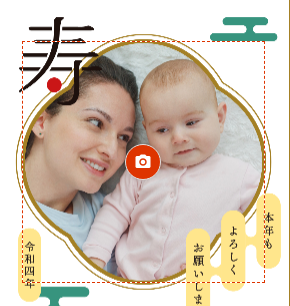
スタンプで装飾
スタンプ選択画面になりますので、好みのスタンプを選択します。
選択したスタンプが画面に表示されますので、大きさや角度を変更出来ます。
不必要な場合は 「→」ボタンを押す事で次のカスタマイズに移動します。
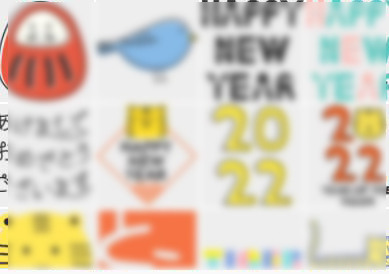
メッセージを入力する
次は【メッセージ】 の項目に移ります。

メッセージ項目では
- 定番
- 結婚報告
- 出産報告
- 転居報告
- ビジネス
メッセージで使える例文が沢山あります。文章を全部変えたい等は例文を選んで文字をカスタマイズする事も出来ます。【完了】でプレビュー画面に反映されます。
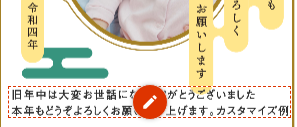
えんぴつマークを選択する事で、文字の装飾と編集をする事が出来ます。

不必要な場合は 「→」ボタンを押す事で次のカスタマイズに移動します。
差出人を入れる
次は【差出人】 の項目に移ります。
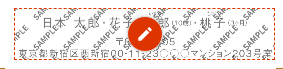
えんぴつマークを選択する事で、文字の装飾と編集をする事が出来ます。
おもて面だけに入れたい時など不必要な場合は 「→」ボタンを押す事で次のカスタマイズに移動します。 ※おもて面に差出人は印刷出来ませんのでご自身で入れる事になります。
完成しましたらPCでは右上の「プレビュー」から確認出来ます。

オリジナルデザインで仕上げる
全てオリジナルで作る事も出来ます。
しまうまでしか手に入らないコラボ年賀状
宛名面印刷
宛名面は注文時に入れる事が出来ます。
宛名は年賀状ソフトを使って入力していた方は取り込む事が出来ます。宛名は最大7,500件分が登録出来ます。
年賀状ソフトにはCVS形式での出力があります、住所録からCVS形式で出力してから、しまうま用宛名ファイルにデーターをコピーして下さい。
- 年賀状ソフトの住所録をCSV形式で保存します。
- しまうまプリント用の宛名ファイルをマイページからダウンロードします。
- 年賀ソフトのCSVファイルを開き、しまうまプリント用の宛名ファイルにデータをコピーします。
- マイページの「宛名住所の管理(年賀状用)」を開き、宛名登録の「宛名を一括登録する」からアップロード形式を選択して取り込みます。
※年賀状ソフトはバージョンによっては取り込む事が出来ませんので注意して下さい。
詳しくはこちらの公式サイトを確認して下さい。

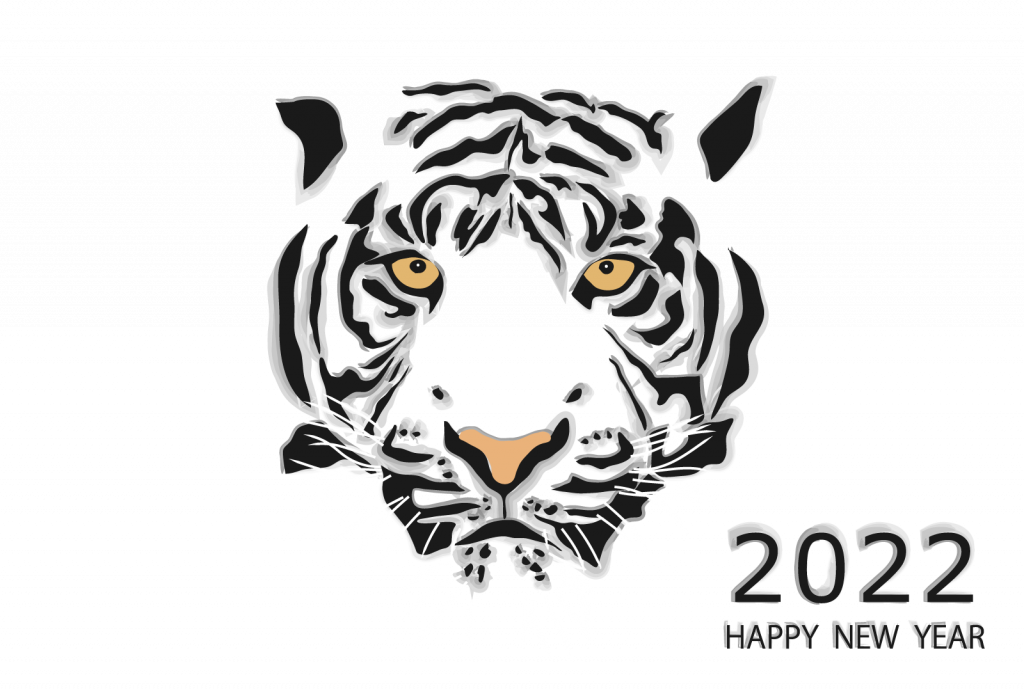

コメント